Feem ntau, kev siv CPU ntau dhau los yog tshwm sim los ntawm kev txhim kho thiab siv qee lub program uas siv feem ntau ntawm cov khoom siv dag zog. Ntawm 100% thauj (koj tuaj yeem tshawb xyuas qhov no siv tus thawj tswj haujlwm ua haujlwm), lub koos pij tawj pib khov, cov ntawv thov qeeb thiab qee zaum kev tsuas rov ua haujlwm tuaj yeem daws qhov teeb meem no. Yog li, txhawm rau txo qis CPU siv, koj tuaj yeem siv cov kev qhia hauv qab no.
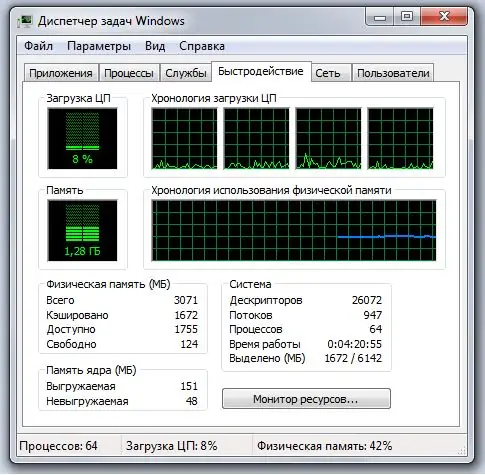
Cov Lus Qhia
Kauj ruam 1
Ua ntej, qhib Windows Task Manager. Tom qab ntawv, mus rau ntu "Txheej Txheem", saib cov kev pabcuam twg siv ntawm cov hluav taws xob tshaj. Yog tias qhov no yog qhov kev pab cuam koj xav tau, tom qab ntawd cia nws nyob ib leeg. Koj yuav tsum tshawb txog cov txheej txheem uas tsis yog lub luag haujlwm thaum ua haujlwm ntawm lub koos pis tawj. Tab sis tib lub sijhawm, ua ntej kev txiav txim siab, tshawb xyuas vim li cas qhov txheej txheem no lossis cov txheej txheem xav tau, yog li koj yuav tiv thaiv koj tus kheej ntawm cov teeb meem tsis tau xav txog.
Kauj ruam 2
Tom qab ntawd, nrog Run Cov Qhov rai qhib, ntaus msconfig ntawm koj cov keyboard. Tom qab ntawd mus rau ntu "Startup". Daim ntawv no teev tag nrho cov phiaj xwm uas pib thaum qhib lub system. Tshem tawm tag nrho cov haujlwm tsis tsim nyog (tshwj tsis yog rau thaiv kab mob, nws yog qhov tsim nyog rau kev ua haujlwm ntawm lub khoos phis tawm), qhov no yuav tsis ua kev puas tsuaj rau kev ua haujlwm ntawm lub operating system.
Kauj ruam 3
Tom qab koj tau ua tiav cov kauj ruam no, qhib Tus Tswj Xyuas Txoj Haujlwm dua thiab mus rau "Kev Ua Haujlwm" tab. Yog hais tias CPU load tseem siab kawg, ces koj yuav tsum tau defragment lub disks. Cov ntaub ntawv sau ntau dhau tsis tsuas yog qeeb cov kev pab cuam uas koj xav tau, tab sis kuj nqa tawm ib qho loj ntawm CPU kev ua haujlwm. Yog tias koj tsis muaj sijhawm los ua ib qho kev tawm tsam tag nrho, tom qab ntawv nqa tawm ntawm lub disk xwb (ntawm lub kaw lus ua haujlwm). Tej zaum qhov no yuav tshem qee qhov kev thauj khoom ntawm lub tseev tsim tawm.
Kauj ruam 4
So cov ntaub ntawv ib ntus ntawm koj lub computer. Koj tuaj yeem ua qhov no nrog CCleaner program dawb. Hauv cov computers feem ntau khiav, cov nqi hluav taws xob no tuaj yeem tso tawm ntau gigabytes ntawm qhov chaw. Koj tseem tuaj yeem siv tus sau npe tshwj xeeb ua haujlwm huv. Los ntawm kev ua cov haujlwm no, koj yuav tsis tsuas yog pub dawb qhov chaw ntawm koj lub hard disk, tab sis kuj txo cov kev siv CPU.
Kauj ruam 5
Ib txoj hauv kev tab sis nyuaj uas yuav txo qis kev siv CPU yog kom rov nruab qhov system. Tib lub sijhawm, koj tuaj yeem rhuav tshem lub kaw lus system thiab ntxuav nws ntawm hmoov av. Nws tshwm sim hais tias qhov thauj khoom ntau dhau ntawm tus txheej txheem vim yog ua rau cov cua sov tsis zoo los ntawm cov roj txias txias thiab cov cua sov.






